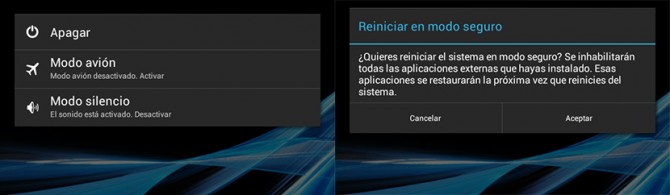En este tutorial Android te diremos cómo tener tu diario en tu dispositivo Android:
Para poder tener ordenadas todas nuestras actividades, notas y pensamientos del día qué mejor que apoyarnos de un diario y claro que podemos tenerlo en nuestro Android.
Aplicación Better Diary es un excelente diario personal
Para eso haremos uso de una aplicación que descargaremos desde la Google Play Store; su nombre es “Better Diary”.
Con esta aplicación podrás escribir todo lo que se te ocurra e irlo organizando de manera cronológica agregando detalles que den el toque personal a nuestro Diario.
Utilizando el diario personal Better Diary
Sigue estos pasos para darle un mejor uso a tu aplicación Android de diario personal:
- Una vez descargada e instalada la aplicación “Better Diary” puedes realizar la sincronización entre dispositivos usando Google Cloud para que adjunte a tu diario ya sea el estado del tiempo o tu ubicación.
- Una vez que sincronizaste crea círculos para crear diarios compartidos ¿qué es esto? Bueno, puedes dar un espacio a tus amigos y familia para que aporten detalles de algún evento, de tu convivencia con ellos, etc. Así tus páginas estarán más completas.
- Elige tu tema: obviamente el tema de tu diario debe ser acorde a tu personalidad y a tus gustos. Tienes para elegir hasta 13 de ellos y todos tienen un acabado de Material Design.
- Al tener elegido el tema, y que empieces a utilizar tu diario como se debe, podrás insertar notas de audio, videos, dibujos, etc.
La experiencia de tener un diario siempre es enriquecedor y con Better Diary podrás tener acceso a él no solo desde tu teléfono inteligente, sino también desde cualquier computadora porque si, ¡también podrás ingresar a una versión web! De esa forma se facilita mucho su uso.
Si ya deseas instalarla la mejor noticia es que puedes descargarla libremente y no tiene compras dentro. ¡Disfruta!